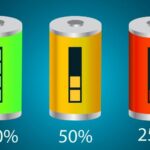갤럭시 노트류(갤럭시 울트라, 갤럭시 북 포함) s펜 여러 개 사용하는 방법. s펜 추가 설정. 다른 s펜 사용.
개인적인 이유로 꽤나 오랜시간 2개의 휴대폰 회선을 유지해오고 있습니다.
회사를 다닐 때는, 회사에서 전용 폰과 노트북이 나왔고(불법적인 일 한 적 없습니다. 기술 영업직이라 회사에서 복지 차원에서 법인카드, 휴대폰, 노트북, 태블릿 등등 자잘한 걸 많이 지급했습니다.), 개인 사업을 하고 있는 지금은 업무용 폰과 개인폰을 분리해서 사용중인데요.
그러다보니, 상당히 여러 기종의 폰을 사용했던 것 같습니다.
그 폰들중 개인적으로 가장 좋아하는 기종은 갤럭시 노트 시리즈인데요.
이상하게 노트 기종은 뽑기 운이 좋았던 것인지, 액정이 깨진 적도 없고, 문제없이 잘 사용해왔던 것 같습니다. 그러다보니 책상 서랍을 열어보면, 노트 기종이 꽤나 여러대 굴러다니더군요. 그 중 노트 9은 가끔 외국 여행을 할 때나, 유튜브 용, 게임용으로 아직도 이용중입니다. 노트 20은 세컨폰으로 사용중이구요.
그러다보니, 꽤나 여러개의 s펜을 가지고 있는데요.
오늘 포스팅에서는 한 대의 기기에서 여러 개의 s펜을 사용하는 방법에 대해 소개해보도록 하겠습니다.
여분의 s펜이 있으시다면 책상 같은 곳에 두고, 사용하시는 것도 좋으실 듯 합니다. 설정을 해두고 여분의 s펜을 책상 위에 던져두었다가, 필요할 때마다 사용하면 꽤나 편리하더군요. s펜을 뺄 필요없이 그냥 줏어서 사용하면 되니 저 같은 게으름뱅이에게는 상당히 유용한 기능이라 생각합니다.
물론 배터리가 빨리 소진될 수 있다고는 하는데, 전 크게 체감을 하지는 못하겠더군요.
잡설이 상당히 길었는데 그럼 본론으로 들어가 보도록 하겠습니다.
s펜 여러 개 사용하기.

저처럼 여러 대의 갤럭시를 사용하셨다면 여분의 s펜을 가지고 계실텐데요.
갤럭시 휴대폰에서 여러 개의 s펜을 사용할 수 있도록 설정하는 방법은
1 설정실행
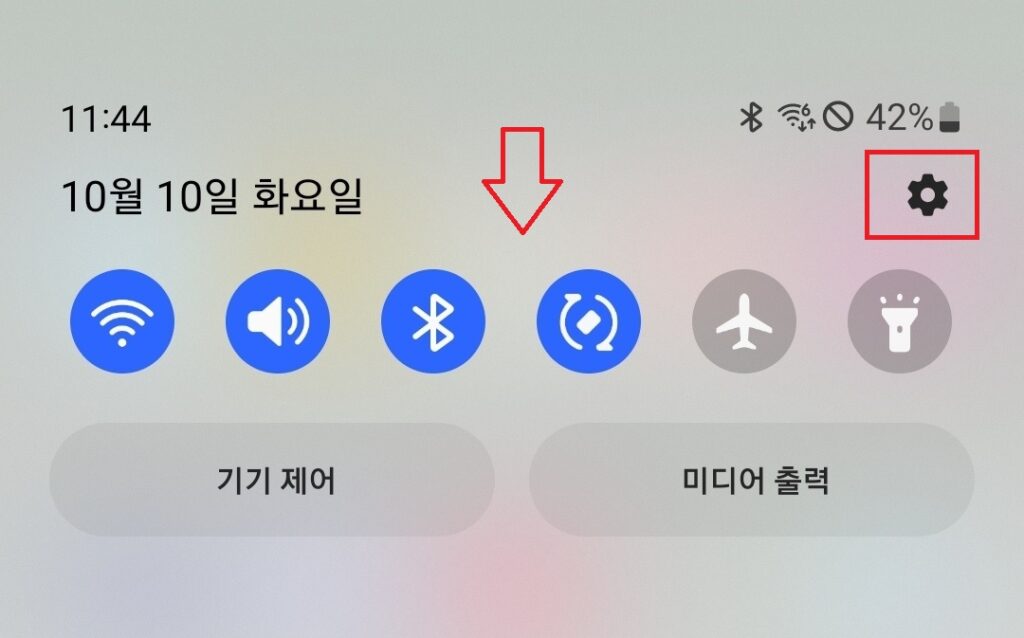
화면을 위에서 아래로 끌어내리면 이 곳에 설정 바로가기가 있습니다.
2. 유용한 기능을 선택
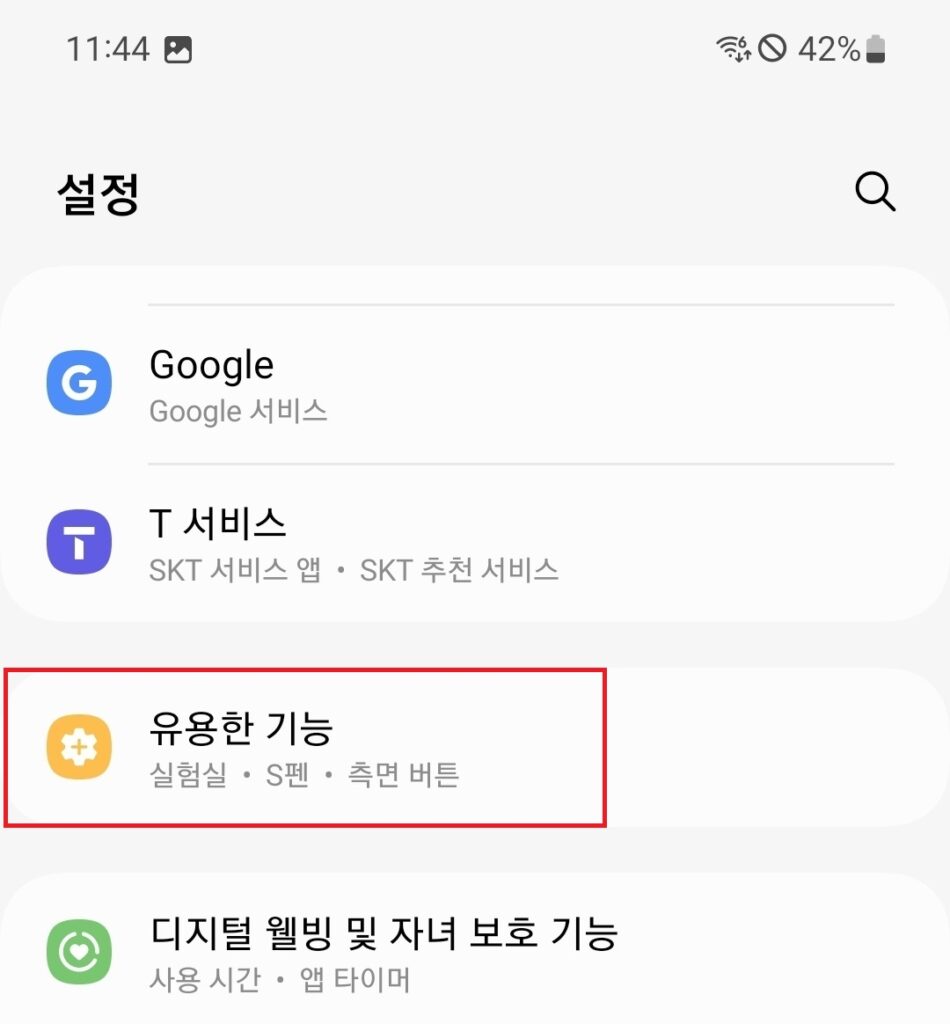
화면을 아래로 쭉~쭉 내리시면 유용한 기능이 있습니다.
3. s펜을 선택
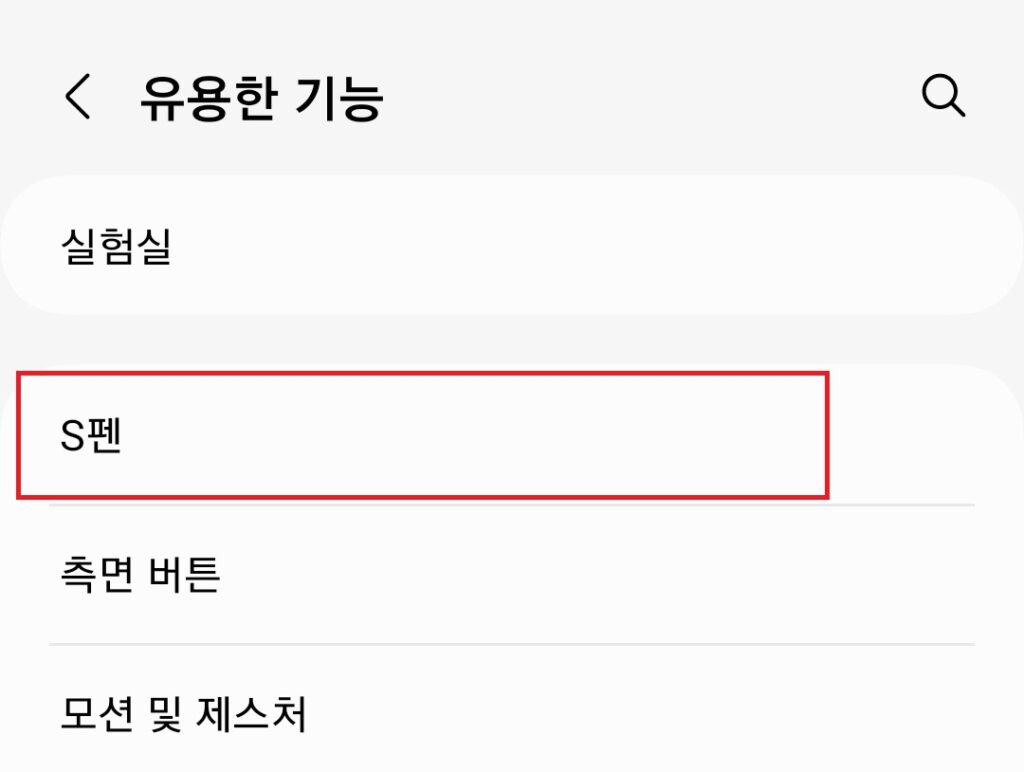
4. 추가 s펜 설정
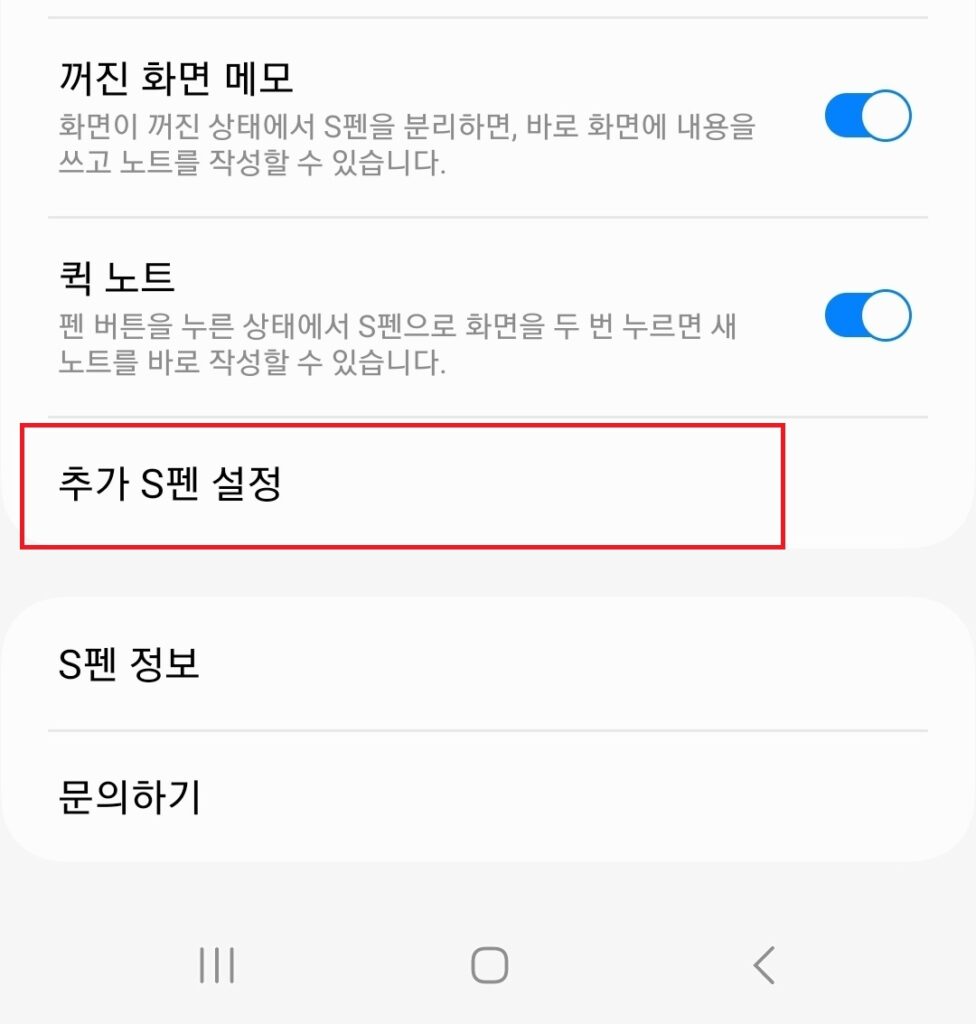
5. s펜 여러 개 사용 가능을 on
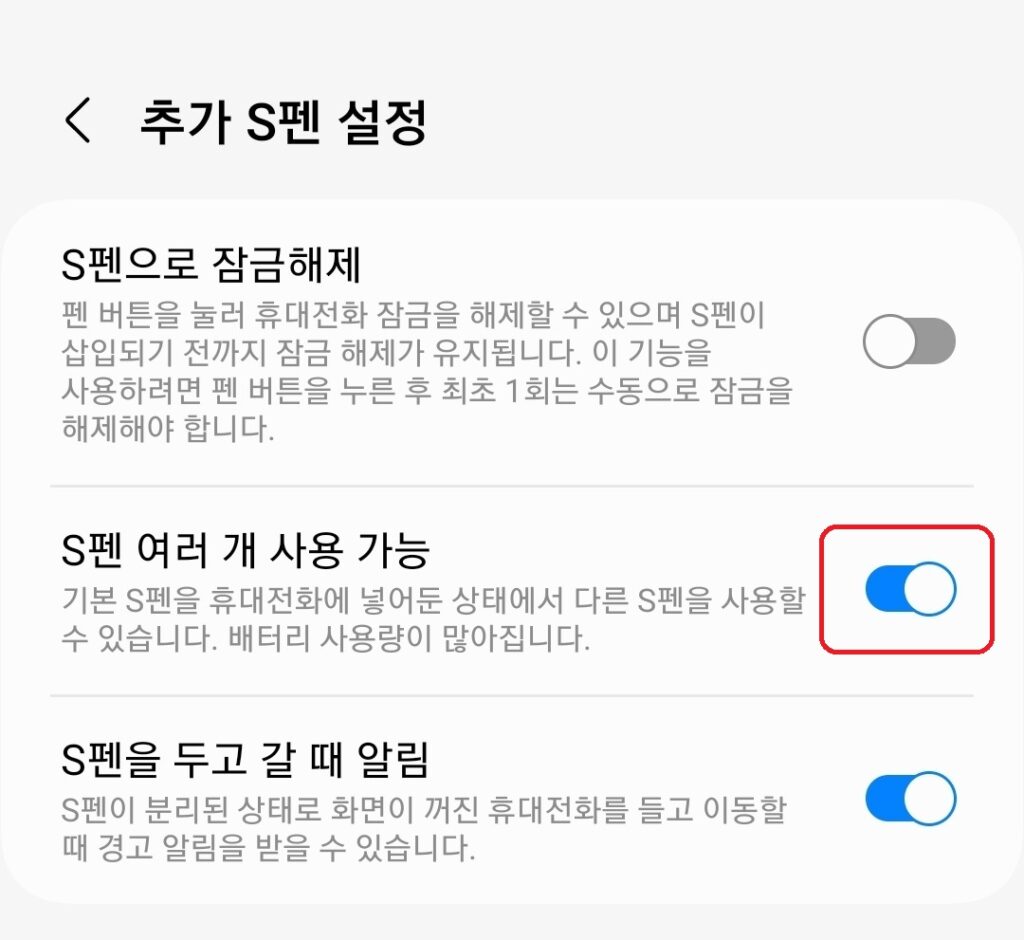
s펜 여러 개 사용 가능을 on 해주시면 다른 s펜으로도 갤럭시 노트의 기능들을 사용하실 수 있습니다.
위 사진에서 보시는 것처럼 배터리 사용량이 많아질 수 있다고 경고를 하긴 하네요.
그리고 s펜을 두고 갈 때 알림도 꼭 켜두시길 권해드립니다.
이상 갤럭시 노트에서 s펜 여러 개를 사용하도록 설정하는 방법에 대한 포스팅이었습니다.